如何将 Windows 10 PC 备份到 OneDrive 云存储?
已发表: 2021-05-22您应该使用 OneDrive 备份功能将重要文件上传到云是有原因的。 总有一天,勒索软件攻击会在您的机器上大发雷霆,或者,损坏的硬盘驱动器可能会毁了节目。 因此,将数据放在云中是您应该考虑的选项。
如何在 Windows 10 电脑上使用 OneDrive 备份?
当您购买 Windows 10 电脑或在现有电脑上安装零售副本时,会预加载 OneDrive 应用。 如果由于某种原因,您最终删除了 OneDrive,您可以从云存储中取回它。
1. 如果您没有 OneDrive 应用,可以从微软网站下载。
2. 接下来,在设置屏幕上输入您的 Microsoft 凭据。 如果您使用的是 Windows 10,您可能拥有 Microsoft 凭据帐户。
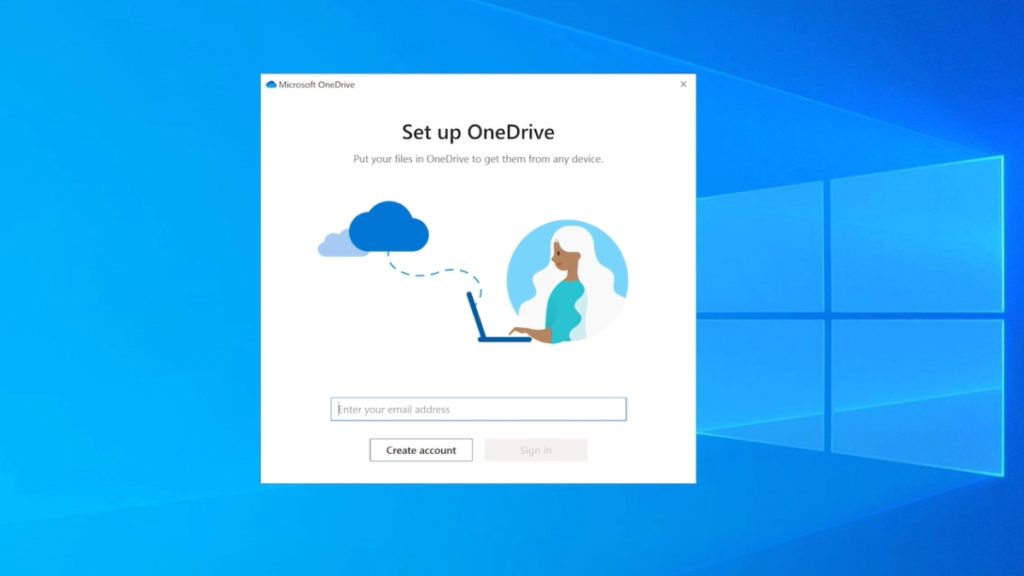
3. 选择 OneDrive 备份文件夹的位置。 最好使用默认位置,但如果您的 Windows 安装驱动器空间不足,您可以将其保存到不同的本地磁盘。
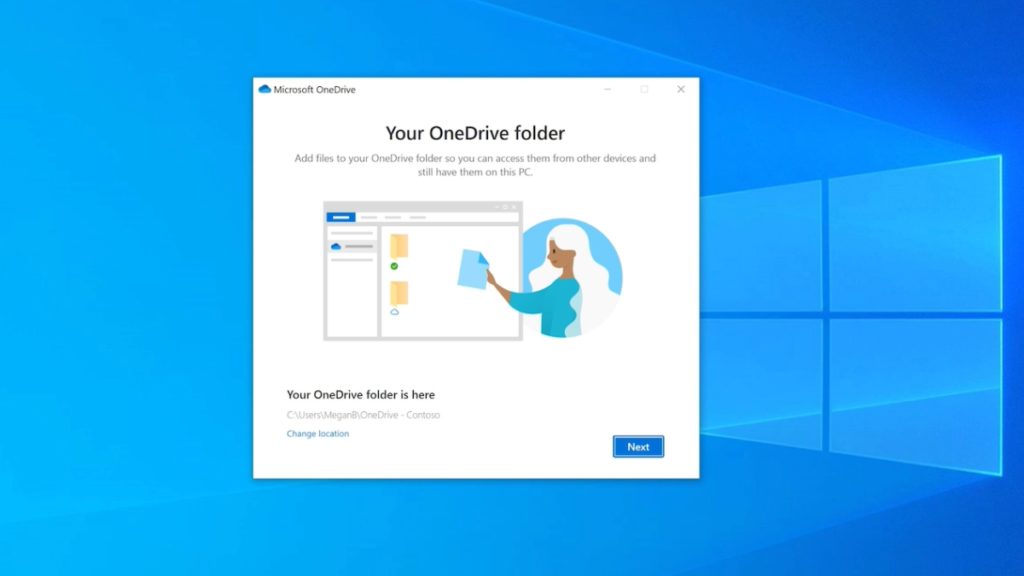
4. 接下来,选择是否要将桌面、文档和图片文件夹同步到云存储。 如果您有 5GB 免费计划,您可以选择取消选择这些选项并稍后更改此设置。
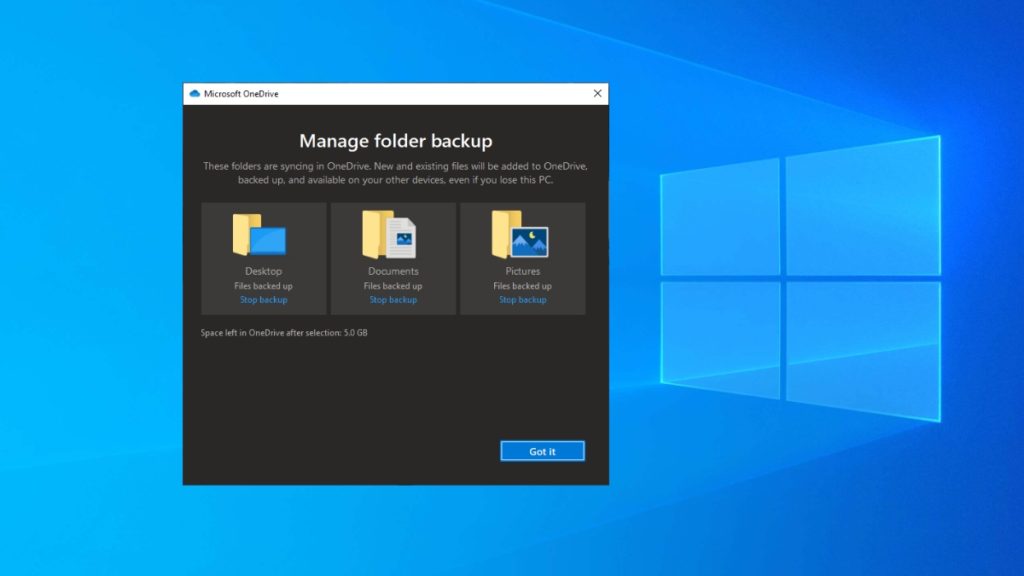
5. 之后,您可以按照屏幕上的说明快速浏览 OneDrive。
就这样。 这就是您在 Windows 10 上设置 OneDrive 备份的方式。此时,您放入所选系统文件夹或 OneDrive 根文件夹的任何内容都将自动上传到您的云存储。
OneDrive 文件夹在文件资源管理器应用程序中可用,您只需复制/粘贴即可手动添加文件和文件夹。 该文件夹的行为类似于系统上存在的任何其他文件夹。 因此,这就是如何使用 OneDrive 备份 Windows 10 PC 上的文件。
如何在 Windows 10 上管理 OneDrive?
现在,您想对 OneDrive 云备份进行一些更改,您可以单击任务栏通知区域中的云图标。
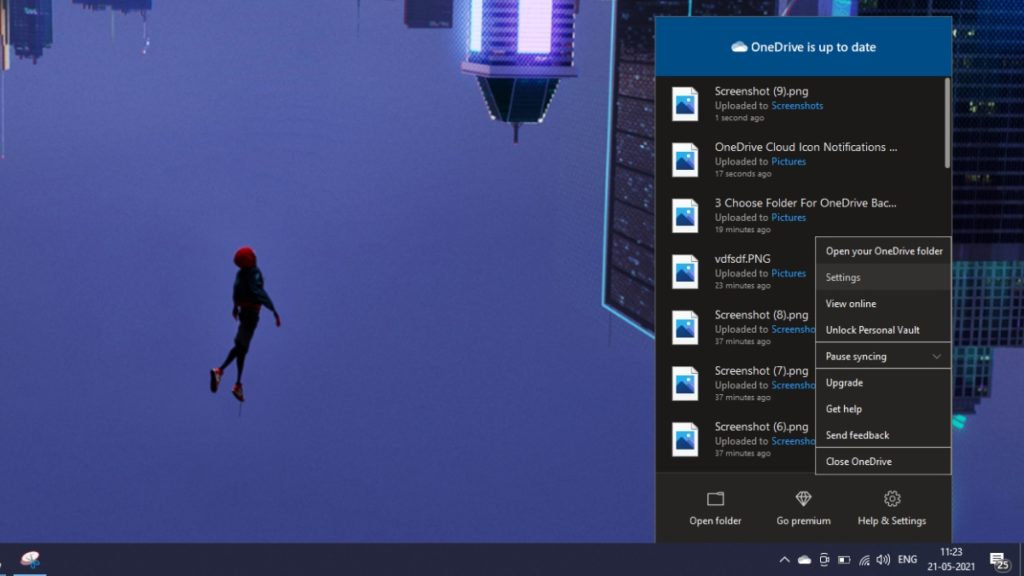
在这里,单击帮助和设置以查找各种选项,例如暂停 OneDrive 同步、在线查看文件或升级存储。
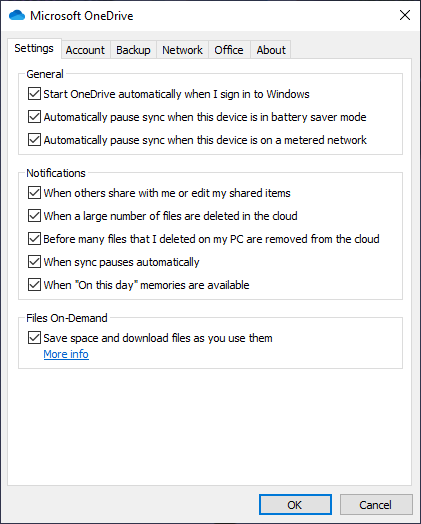
您可以转到“设置”选项以探索更多选项。 在“帐户”选项卡中,单击“选择文件夹”按钮以决定在 OneDrive 文件夹中可以看到哪些文件夹。
您可以转到“备份”选项卡 >“管理”选项卡以更改将与 OneDrive 存储同步的系统文件夹。 在网络选项卡中,您可以更改在线同步的上传和下载速度。
如何设置自动备份到 OneDrive?
要让云存储服务自主工作,您需要转到“备份”选项卡。 在这里,选择要备份的文件夹。 您还可以勾选下面的复选框,以允许在连接设备时自动备份 Windows 10 屏幕截图和图像/视频的 OneDrive。

这是您会发现 OneDrive 的一个缺点的地方。 它允许自动同步三个系统文件夹:桌面、文档和图片。 您不能添加其他系统文件夹,例如下载或您创建的文件夹。 作为一种解决方法,您可以在这些系统文件夹中创建子文件夹。
如何在其他设备上查看我的 OneDrive 备份?
许多平台都支持 Microsoft OneDrive,包括 Android、iOS、Xbox、Hololens 和 Web 浏览器。 您可以在任何这些平台上下载该应用程序并访问您上传的数据。
这里要注意的重要一点是,如果您从一台设备上的 OneDrive 文件夹/应用程序中删除文件,它也会从其他设备中删除。 但是,您可以在删除后 30 天内从 OneDrive 回收站中恢复它。
如何将 Windows 10 设置同步到 OneDrive?
除了文件和文件夹,您还可以将 Windows 10 设置放在 Microsoft 驱动的云驱动器上。 转到 Windows 10 设置 > 帐户 > 同步您的设置。 在这里,打开显示“同步设置”的开关。 您还可以启用/禁用主题、密码和其他设置等个别功能。
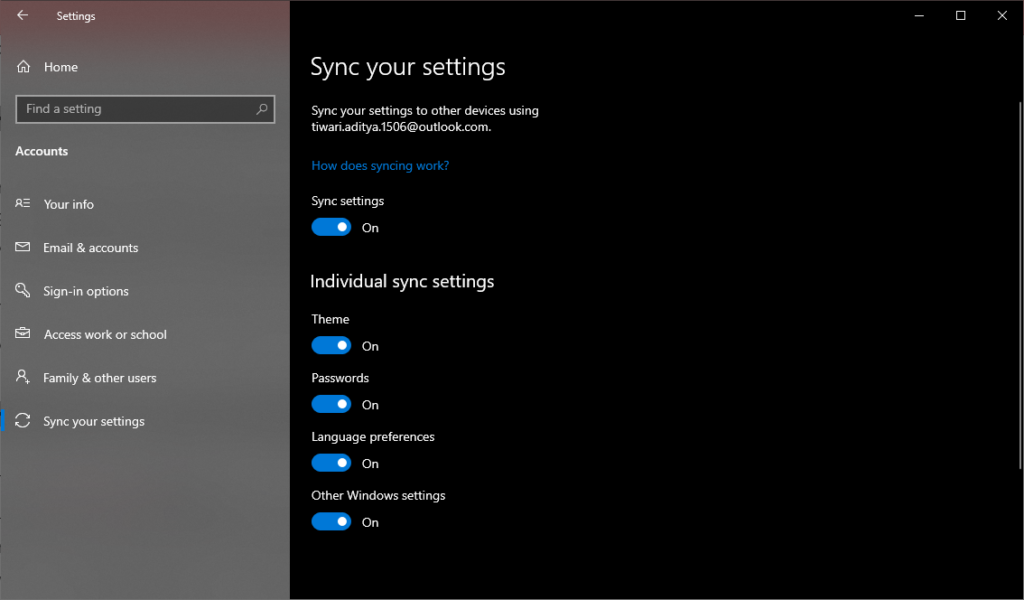
当您使用相同的 Microsoft 帐户登录新的 Windows 10 设备时,此功能有助于保持秩序。
这里还有一些 OneDrive 派对技巧
文件点播
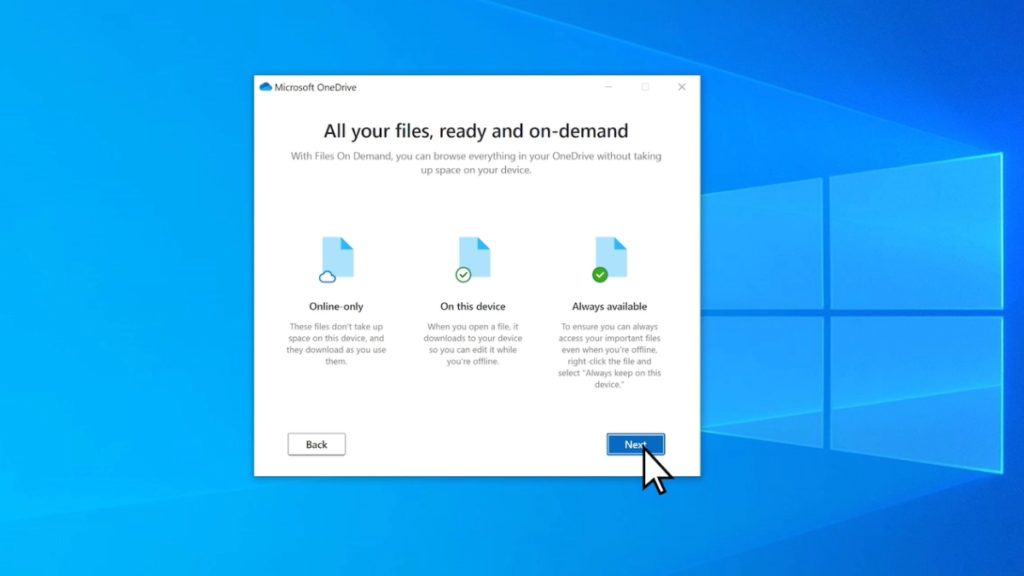
在“设置”选项卡中,您会找到一个名为“按需文件”的功能。 它默认启用,仅当您通过 OneDrive 文件夹访问文件时才会将文件下载到您的系统。 该功能旨在节省硬盘空间。
个人保险库
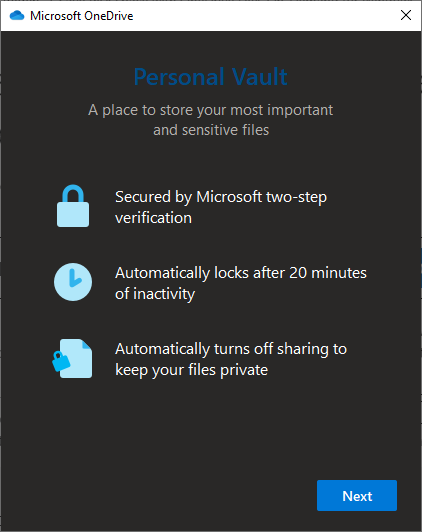
OneDrive 还提供了一个个人保管库,您可以在其中存储敏感文件并使用密码保护它们。 Personal Vault 的功能因您的存储订阅而异。 如果您运行的是免费的 OneDrive 5GB 或付费的 100GB 计划,则只能将 3 个文件放入保管库,而 Microsoft 365 订阅者的数量不受限制。
要使用个人保管库,请单击 OneDrive 云图标 > 帮助和设置 > 解锁个人保管库。 您必须输入您的 Microsoft 密码并使用 2FA 才能访问它。 默认情况下,文件夹配置为在 20 分钟后自行锁定。 您可以在“帐户”选项卡中更改此计时器。
OneDrive 还原
Microsoft 在 Windows 10 上开发了系统还原功能的在线版本。您可以将整个 OneDrive 云存储回滚长达 30 天,以恢复丢失的数据。 这有助于在意外大量删除或勒索软件攻击后恢复文件和文件夹。
但是,文件历史记录功能仅适用于拥有 Microsoft 365 订阅的用户。
常见问题 (FAQ)
Microsoft OneDrive 支持多种文件类型,包括图像、视频、文档、PDF 等。它可以打开大量格式,无需任何扩展名。
是和不是。 直接,您不能使用 OneDrive 云存储上传整个安装的 Windows 10 操作系统。 但是您可以使用备份和还原 (Windows 7) 工具创建系统映像,然后上传映像文件,前提是您有足够的空间。
是的,Microsoft 已为旧版本创建了 OneDrive 应用程序,包括 Windows 8/8.1 和 Windows 7。但是,如果您运行的是 Window XP,则除了 Web 浏览器之外别无选择。
